
Ver recordações na aplicação Fotografias no Mac
A funcionalidade Recordações na aplicação Fotografias cria coleções personalizadas de fotografias e vídeos que são definidas com música e que pode ver como um filme. Cada recordação inclui uma pessoa, um local ou um evento significativos da sua fototeca. Também pode criar as suas próprias recordações e partilhá-las com os amigos e a família.
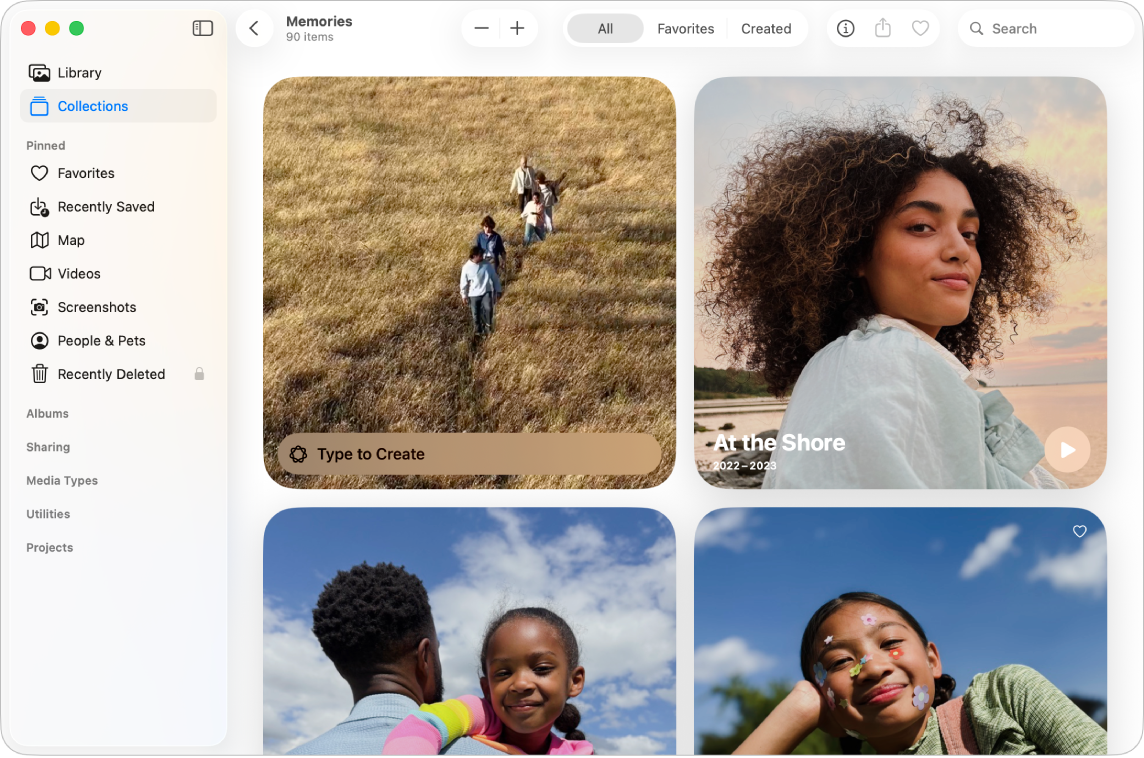
Reproduzir uma recordação
Abra a aplicação Fotografias
 no Mac.
no Mac.Clique em “Coleções” na barra lateral e, depois, clique em “Recordações”.
Clique em
 numa recordação para a reproduzir.
numa recordação para a reproduzir.Conforme uma recordação é reproduzida, proceda de qualquer uma das seguintes formas:
Iniciar ou parar a reprodução da recordação: prima a barra de espaço.
Deslocar-se para fotografias individuais na recordação: prima a tecla de seta para a esquerda ou para a direita ou passe o dedo para a esquerda ou para a direita no trackpad.
Apresentar as fotografias da recordação numa grelha: clique em
 . Faça duplo clique numa fotografia para iniciar a reprodução nessa fotografia.
. Faça duplo clique numa fotografia para iniciar a reprodução nessa fotografia.Dica: com a grelha apresentada, pode premir Controlo enquanto clica numa fotografia ou grupo de fotografias para partilhá‑las, adicioná‑las a outros álbuns, apagá‑las, etc.
Parar a reprodução e sair de uma recordação: clique em
 na barra de ferramentas.
na barra de ferramentas.
Criar uma recordação
Pode criar a sua própria recordação a partir de um álbum.
Abra a aplicação Fotografias
 no Mac.
no Mac.Prima Controlo enquanto clica num álbum na barra lateral e, depois, selecione “Ver diaporama”.
Caso os seus álbuns não estejam visíveis na barra lateral, mantenha o cursor sobre “Álbuns” na barra lateral e, depois, clique em
 .
.Para adicionar uma nova recordação às Recordações, clique em
 na barra de ferramentas.
na barra de ferramentas.A nova recordação aparece entre as suas recordações favoritas em recordações.
Dica: pode afixar os elementos a que pretende aceder rapidamente mais tarde. Prima Controlo enquanto clica num elemento de uma coleção (por exemplo, uma recordação, um álbum, um tipo de conteúdo multimédia ou diversos) e, depois, selecionar “Afixar”. O elemento afixado surge na coleção “Afixados” na barra lateral.
Pode usar Apple Intelligence* para criar um filme de recordações. Descreva a história como pretende vê-la e Apple Intelligence encontra as melhores fotografias e vídeos, elabora uma storyline e escolhe a música. Consulte Usar Apple Intelligence na aplicação Fotografias.
Partilhar uma recordação
Abra a aplicação Fotografias
 no Mac.
no Mac.Clique em “Coleções” na barra lateral e, depois, clique em “Recordações”.
Selecione uma recordação e, depois, clique em
 na barra de ferramentas.
na barra de ferramentas.Escolha como pretende partilhar a recordação.
consulte Partilhar fotografias e vídeos.
Partilhar fotografias de uma recordação
Abra a aplicação Fotografias
 no Mac.
no Mac.Clique em “Coleções” na barra lateral e, depois, clique em “Recordações”.
Clique em
 numa memória para a reproduzir e, depois, clique em
numa memória para a reproduzir e, depois, clique em  .
.Se
 não estiver visível, mova o cursor para serem apresentadas opções ou prima a barra de espaço.
não estiver visível, mova o cursor para serem apresentadas opções ou prima a barra de espaço.Selecione fotografias que pretende partilhar e, depois, clique em
 na barra de ferramentas.
na barra de ferramentas.Escolha como pretende partilhar as fotografias.
consulte Partilhar fotografias e vídeos.
Adicionar uma recordação como favorita
Abra a aplicação Fotografias
 no Mac.
no Mac.Clique em “Coleções” na barra lateral e, depois, clique em “Recordações”.
Mantenha o cursor sobre a recordação que pretende adicionar aos favoritos e, depois, clique em
 quando aparecer.
quando aparecer.Também pode clicar em
 na barra de ferramentas enquanto reproduz a recordação.
na barra de ferramentas enquanto reproduz a recordação.
Para ver as suas recordações favoritas, clique em “Coleções” na barra lateral, clique em “Recordações” e, depois, clique em “Favoritos” por baixo da barra de ferramentas.
Para destacar menos determinados conteúdos nas recordações, consulte Destacar uma pessoa, um local ou eventos festivos com menos frequência.